Win10打开软件提示发布者不受信任无法正常运行怎么办[多图]
教程之家
操作系统
有Win10用户反映说打开软件或者程序时总会提示发布者不受信任,并且无法正常打开软件程序,这是怎么回事呢?Win10系统提示发布者不受信任打不开软件该如何解决呢?下面请看具体解决方法。

解决方法:
1、按Win+S打开搜索框,在搜索框中输入cmd,在列表中右键命令提示符选项“以管理员身份运行”并打开。
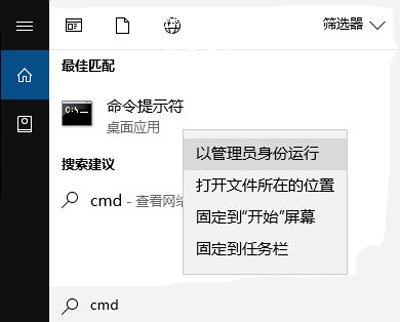
2、打开被禁止的程序所在位置,将程序拖到命令提示符窗口中,按回车运行即可。

Win10常见问题解答:
Win10系统连接WiFi无线网络不能上网怎么解决
Win10系统更新失败提示0x80070006错误的解决方法
Win10系统休眠后只能按电源键唤醒怎么解决
![笔记本安装win7系统步骤[多图]](https://img.jiaochengzhijia.com/uploadfile/2023/0330/20230330024507811.png@crop@160x90.png)
![如何给电脑重装系统win7[多图]](https://img.jiaochengzhijia.com/uploadfile/2023/0329/20230329223506146.png@crop@160x90.png)

![u盘安装win7系统教程图解[多图]](https://img.jiaochengzhijia.com/uploadfile/2023/0322/20230322061558376.png@crop@160x90.png)
![win7在线重装系统教程[多图]](https://img.jiaochengzhijia.com/uploadfile/2023/0322/20230322010628891.png@crop@160x90.png)
![鸿蒙系统ui会变吗 鸿蒙系统ui变化介绍[多图]](https://img.jiaochengzhijia.com/uploadfile/2021/0610/20210610031711518.jpg@crop@240x180.jpg)
![键盘失灵一键修复方法有哪些 键盘失灵一键修复方法介绍[多图]](https://img.jiaochengzhijia.com/uploadfile/2021/0901/20210901203532182.jpg@crop@240x180.jpg)
![win11更新文件怎么删除 win11更新文件删除的方法介绍[多图]](https://img.jiaochengzhijia.com/uploadfile/2021/0813/20210813235158325.jpg@crop@240x180.jpg)
![电脑重装win7系统的步骤教程[多图]](https://img.jiaochengzhijia.com/uploadfile/2023/0304/20230304065037804.png@crop@240x180.png)